Personalizează nivelul sunetului căștilor audio pe iPhone sau iPad
Amplifică sunetele slabe și ajustează anumite frecvențe în funcție de auzul tău cu opțiunea Adaptări căști audio în iOS și iPadOS 14 și versiuni ulterioare.
Reglarea căștilor funcționează cu următoarele căști:
AirPods Pro (prima și a 2-a generație)
AirPods (a 2-a și a 3-a generație)
AirPods Max
Apple EarPods (cu mufă de 3,5 mm sau conector Lightning)
Powerbeats
Powerbeats Pro
Beats Solo Pro
Beats Fit Pro
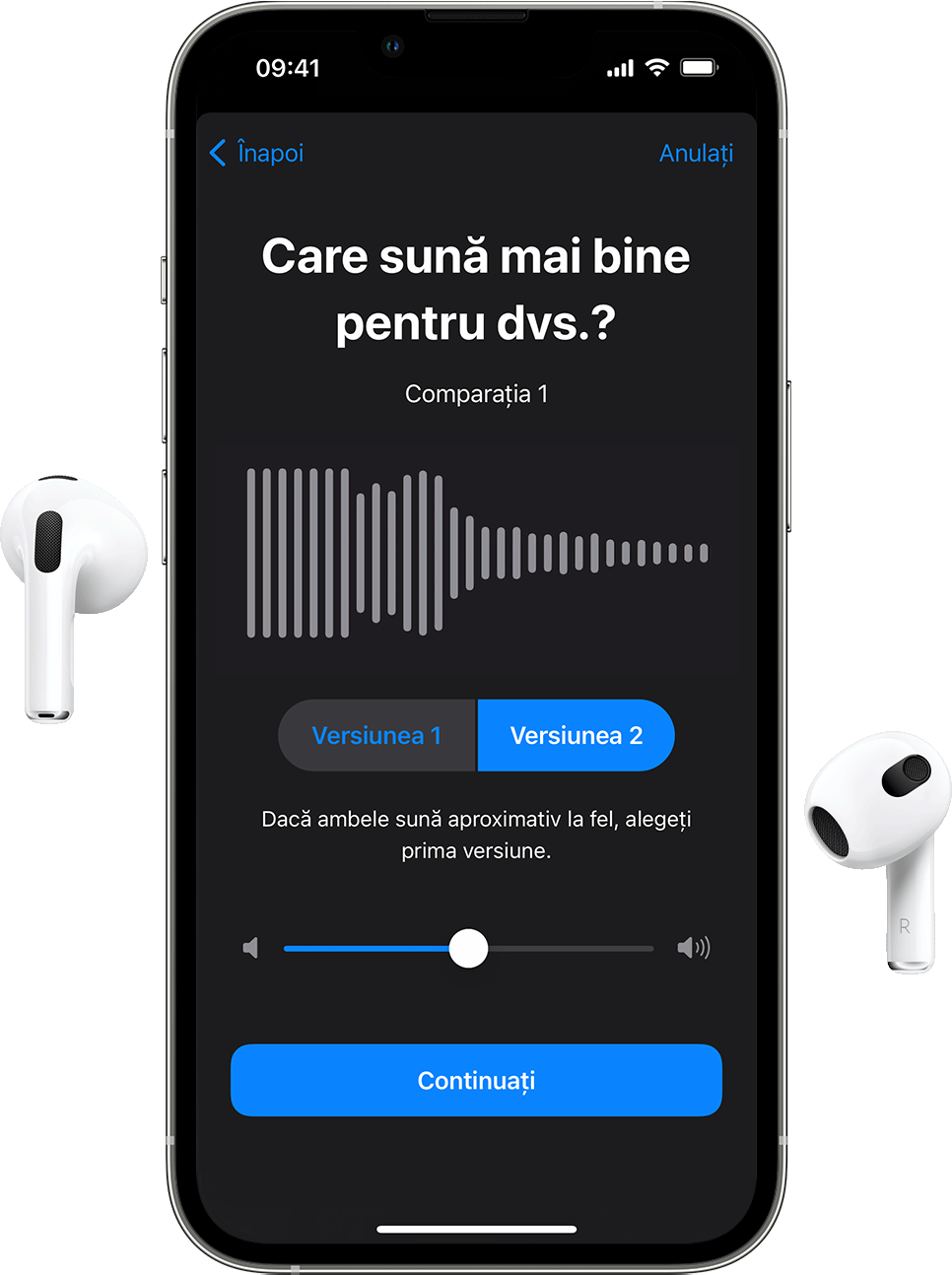
Când folosești comutarea automată între dispozitive cu căștile AirPods, configurările audio personalizate vor fi transferate între iPhone, iPad și ceasul Apple Watch (pentru watchOS 7) asociat, dar nu și pe Mac.
Configurarea funcției Reglarea căștilor
Asigură-te că ai cea mai recentă versiune de iOS sau iPadOS.
Accesează Configurări > Accesibilitate > Audio/Vizual > Adaptări căști audio. Activează Reglarea căștilor.
Alege cum vrei să aplici configurările audio personalizate:
Activează Telefon pentru a aplica aceste configurări pentru apeluri video, apeluri prin FaceTime și orice aplicații pentru apeluri video terțe.
Activează Media pentru a aplica aceste configurări pentru muzică, filme, podcasturi, cărți audio, Siri, mesageria vocală și Ascultă live.
Personalizează configurările pentru sunetul căștilor audio:
Folosește opțiunea Configurare audio personalizată. Vei asculta mostre audio și le vei alege pe cele care se aud mai bine. Apoi poți să aplici configurările personalizate sugerate în funcție de opțiunile selectate.
Folosește opțiunea Configurație audio personalizată
Resetează configurațiile audio actuale la configurările implicite:
Accesează Configurări > Muzică > Egalizor, apoi atinge Dezactivat pentru a dezactiva egalizorul pentru muzică.
Accesează Configurări > Accesibilitate > Audio/Vizual, apoi ajustează glisorul Balans. Setează balansul volumului audio în centru.
Conectează căștile. Asigură-te că te afli într-un mediu liniștit.
Accesează Configurări > Accesibilitate > Audio/Vizual > Adaptări căști audio. Atinge Configurație audio personalizată.
Urmează instrucțiunile de pe ecran. După ce ai terminat, atinge Utilizează configurări personalizate pentru aplicarea configurărilor personalizate sugerate în funcție de opțiunile selectate. Poți să comuți oricând înapoi la configurările standard.
Folosește datele audiogramei din aplicația Sănătate
Atinge Configurare audio personalizată, apoi atinge Utilizați audiograma pentru a folosi datele audiogramei din aplicația Sănătate pentru a personaliza configurările audio.
Dacă ai o audiogramă aproape simetrică, Reglarea căștilor va folosi media celor două urechi și va potrivi canalele audio stâng și drept cu profilul respectiv. Dacă ai o audiogramă asimetrică, aceasta va potrivi canalele audio stâng și drept cu urechea cu care auzi mai bine.
Ajustează manual configurările audio
Din ecranul Sunetul căștilor audio, poți să ajustezi manual și configurările pentru ton și amplificare. Atinge Redă o mostră pentru a asculta o mostră audio cu configurările actuale. Poți modifica aceste configurări în timp ce asculți mostra, pentru a le compara.
Pentru a ajusta balansul volumului audio între canalele stâng și drept:
Accesează Configurări > Accesibilitate > Audio/Vizual.
Ajustează Glisorul pentru balans.
Personalizează modul Transparență pentru AirPods Pro
Funcționalitatea Adaptări căști audio acceptă modul Transparență pe AirPods Pro, făcând vocile slabe să se audă mai clar și adaptând sunetele din mediul ambiant în funcție de auzul tău. Cu AirPods Pro (a 2-a generație), poți folosi funcția Audio adaptiv pentru a ajusta automat setările de control al zgomotului în funcție de mediul înconjurător. Află mai multe despre modul Transparență și despre cum se activează acesta.
Când modul Transparență este activat, configurările pentru Reglarea căștilor pot să schimbe modul în care îți auzi propria voce sau să crească nivelul zgomotului ambiant. Poate fi necesar să ajustezi aceste configurări pentru a găsi o configurație confortabilă. Poți începe cu o valoare mai mică, ajustând glisorul pentru Ton sau Amplificare. Apoi crește treptat la valoarea cea mai potrivită pentru a auzi vocile oamenilor sau sunetele obișnuite din jur.
Pentru a personaliza configurările modului Transparență:
Asigură-te că ai cea mai recentă versiune de iOS sau iPadOS.
Pune căștile AirPods Pro în urechi și conectează-le la dispozitivul tău iPhone sau iPad.
Accesează Configurări > Accesibilitate > Audio/Vizual > Adaptări căști audio > Mod Transparență.
Atinge Modul Transparență personalizat și activează-l.
Pentru a ajusta balansul volumului audio între canalele stâng și drept, ajustează glisorul pentru Balans Transparență. De asemenea, poți să ajustezi configurările pentru modul Transparență dacă atingi din centrul de control.
Folosește funcționalitatea Amplificare conversație pe căștile AirPods Pro
Funcționalitatea Amplificare conversație focalizează căștile AirPods Pro pe persoana care vorbește în fața ta. Astfel, este mai ușor de auzit atunci când vorbiți față în față.
Pentru a activa funcționalitatea Amplificare conversație:
Asigură-te că ai cea mai recentă versiune de iOS sau iPadOS.
Pune căștile AirPods Pro în urechi și conectează-le la dispozitivul tău iPhone sau iPad.
Accesează Configurări > Accesibilitate > Audio/Vizual > Adaptări căști audio.
Asigură-te că opțiunea Adaptări căști audio este activată.
Atinge Mod Transparență și activează Mod Transparență personalizat.
Activează funcționalitatea Amplificare conversație.
De asemenea, poți să activezi funcționalitatea Amplificare conversație atingând din centrul de control.
Află mai multe
Află mai multe despre ajustarea configurărilor audio pe dispozitivul iPhone.